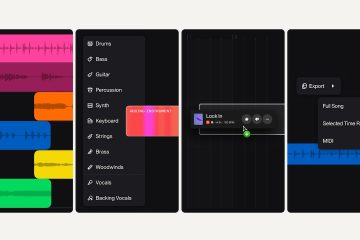HDMI デバイスを Windows 10 PC に接続すると、仕事、ストリーミング、ゲームに大きなディスプレイを使用できます。ほとんどの問題は、ポートの混乱、アダプターの制限、またはディスプレイ設定によって発生します。このガイドでは、HDMI をスムーズに動作させるために必要なすべてのことを説明します。
1) PC の HDMI とアダプターの互換性を確認します
HDMI 出力タイプを特定します
ラップトップで HDMI、ミニ HDMI、マイクロ HDMI、または HDMI 入力ポートを探します。多くのラップトップには USB-C または DisplayPort しか搭載されておらず、HDMI 出力用のアダプターが必要です。
USB-C または DisplayPort Alt-Mode のサポートを確認する
USB-C ポートは必ずしもビデオをサポートしているわけではありません。小さな DisplayPort シンボルのようなアイコンを確認します。サポートされている場合、USB-C-HDMI アダプターは正常に動作します。

HDMI ケーブルとポートの状態を点検します
HDMI ケーブルは、曲がりや摩耗が原因で故障することがよくあります。 Windows に問題があると考える前に、別のケーブルを試すか、別のデバイスでテストしてください。
2) Windows 10 PC を HDMI 経由で TV またはモニターに接続します
HDMI ケーブルを PC に接続し、もう一方の端を TV またはモニターに接続します。次に、テレビまたはモニターを正しい HDMI 入力に切り替えます。
次に、Windows + P を押して投影オプションを開き、ディスプレイの使用方法に応じて、複製、拡張、またはセカンド スクリーンのみを選択します。

最後に、Windows の設定でディスプレイを調整できます。 [設定] を開いて、[システム] > [ディスプレイ] に移動するだけです。ここで、「検出」を選択して各画面が使用している番号を確認し、ディスプレイを正しい配置にドラッグします。
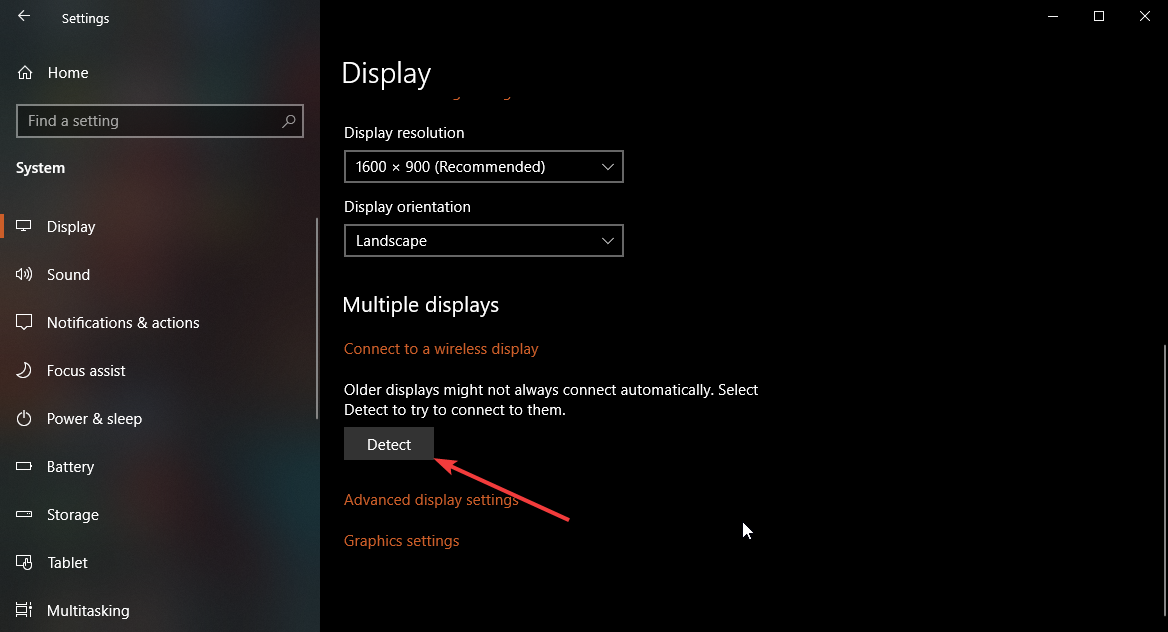
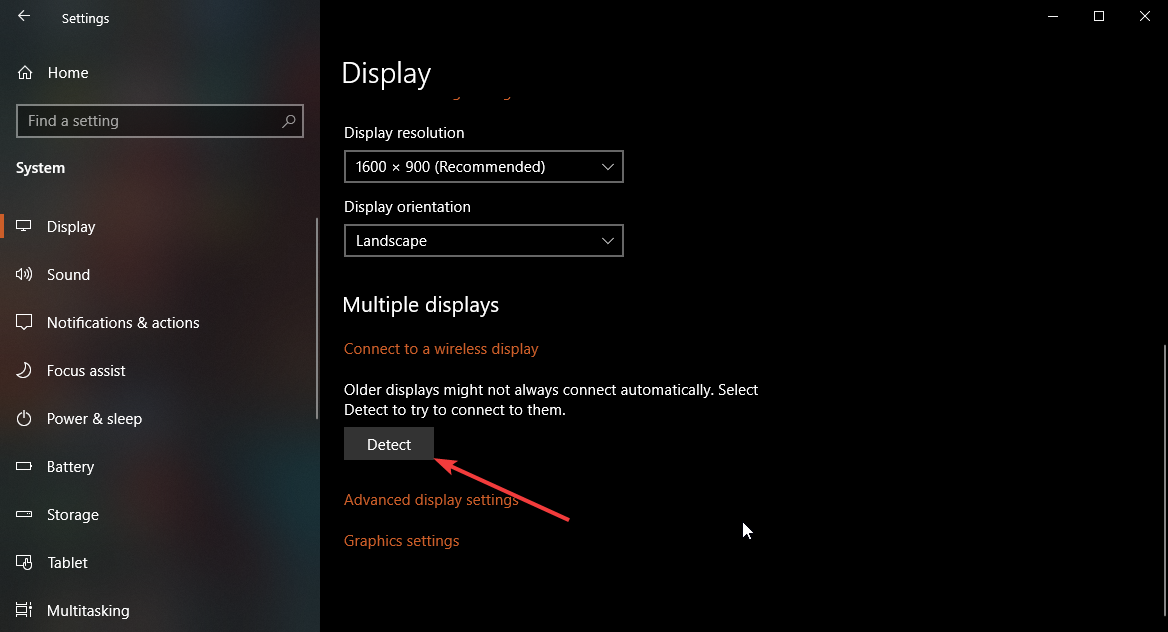
3) 解像度、スケーリング、リフレッシュ レートを最適化する
ディスプレイ解像度を一致させる
ディスプレイ設定を開き、外部画面を選択し、ネイティブ解像度を選択します。この手順は、テキストの不鮮明や不正確なスケーリングを回避するのに役立ちます。
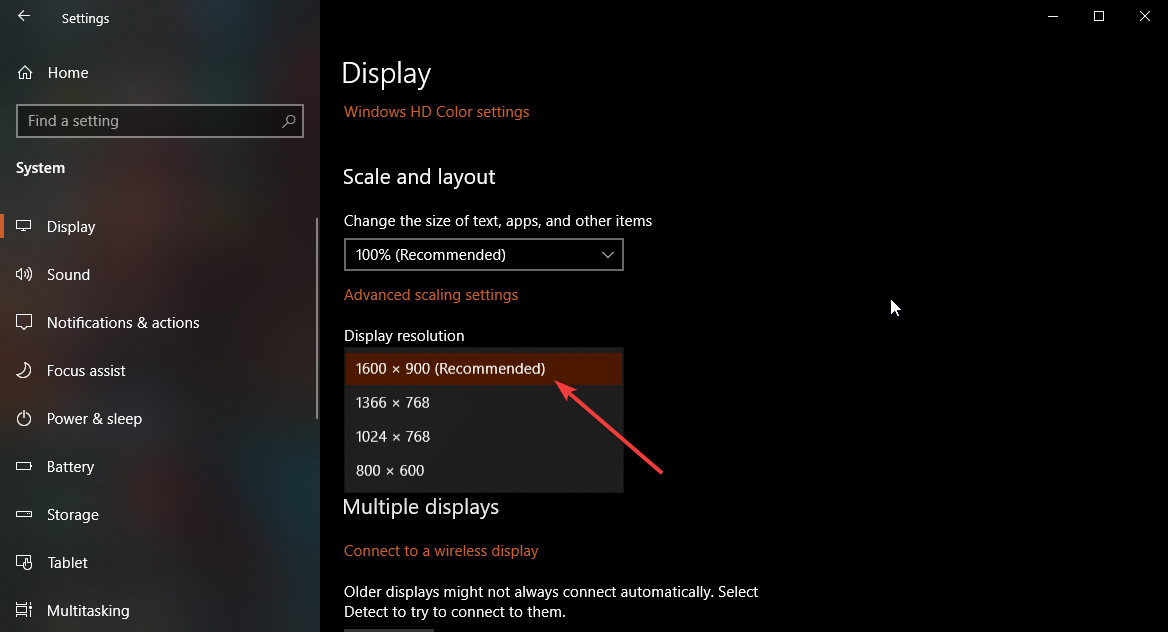
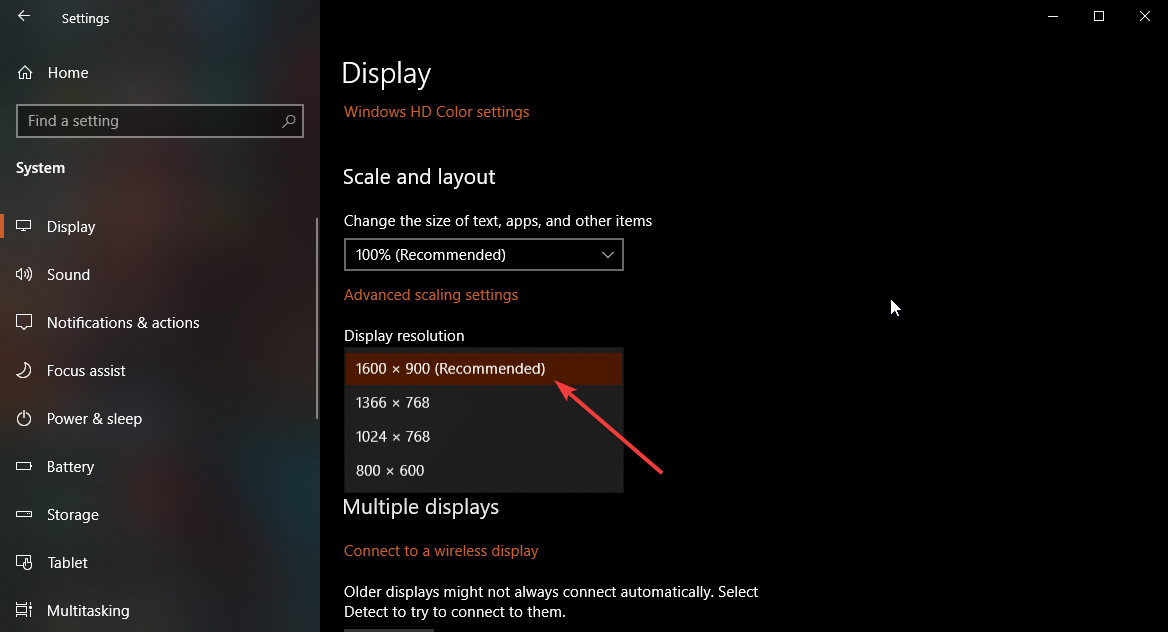
テレビのオーバースキャンまたはアンダースキャンを修正する
一部のテレビでは、端がトリミングされたり、境界線が追加されたりします。 Windows でスケーリングを調整するか、テレビの画像モードをジャスト スキャン、ダイレクト、または同様のオプションに切り替えます。
リフレッシュ レートを調整
リフレッシュ レートを高くすると、動きが改善され、途切れが軽減されます。 [詳細なディスプレイ設定] に移動し、ディスプレイがサポートする利用可能な最高のリフレッシュ レートを選択します。
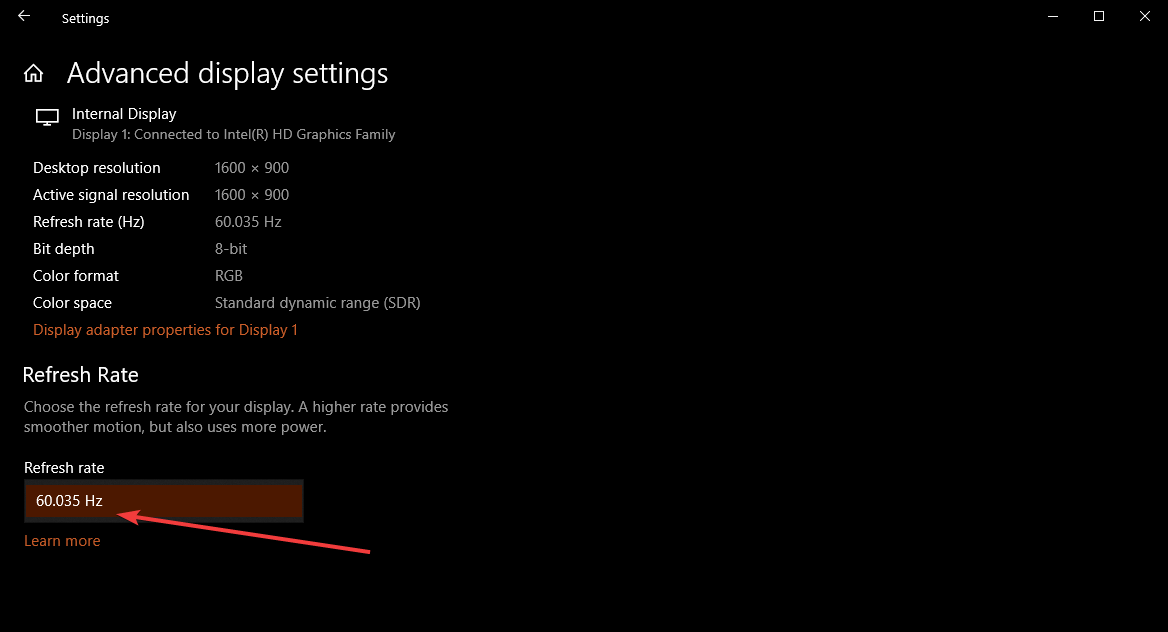
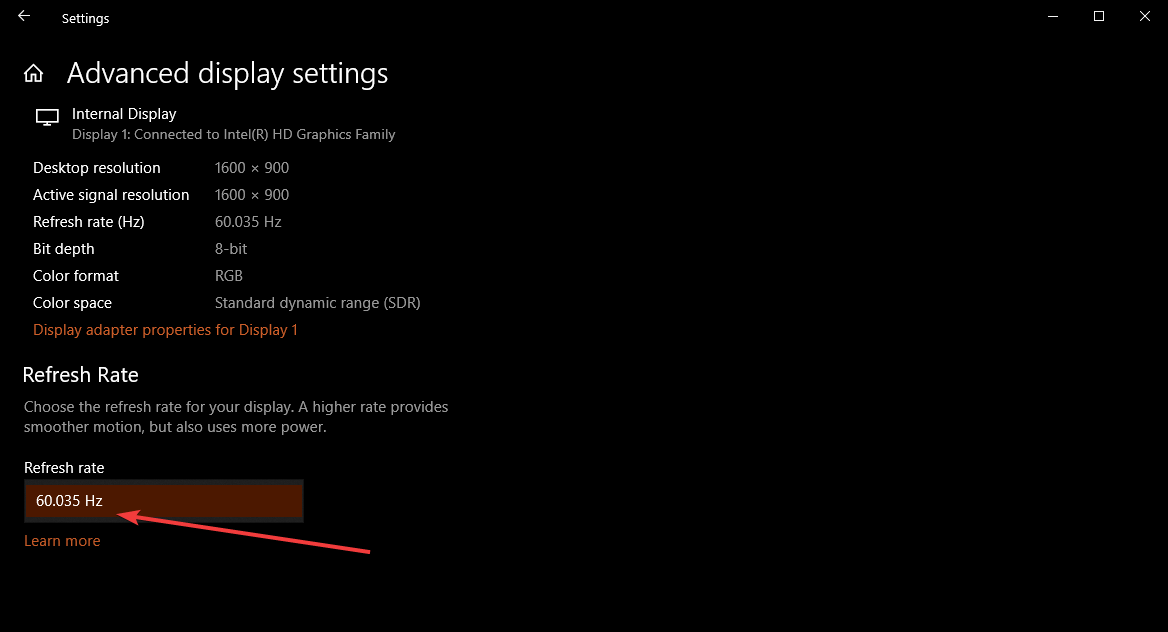
4) HDMI オーディオ出力を有効にして構成します
[設定] > [システム] > [サウンド] を開き、[出力] で HDMI デバイスを選択します。次に、サウンドをテストして、オーディオ ルーティングとサウンドが HDMI に切り替えられていることを確認します。
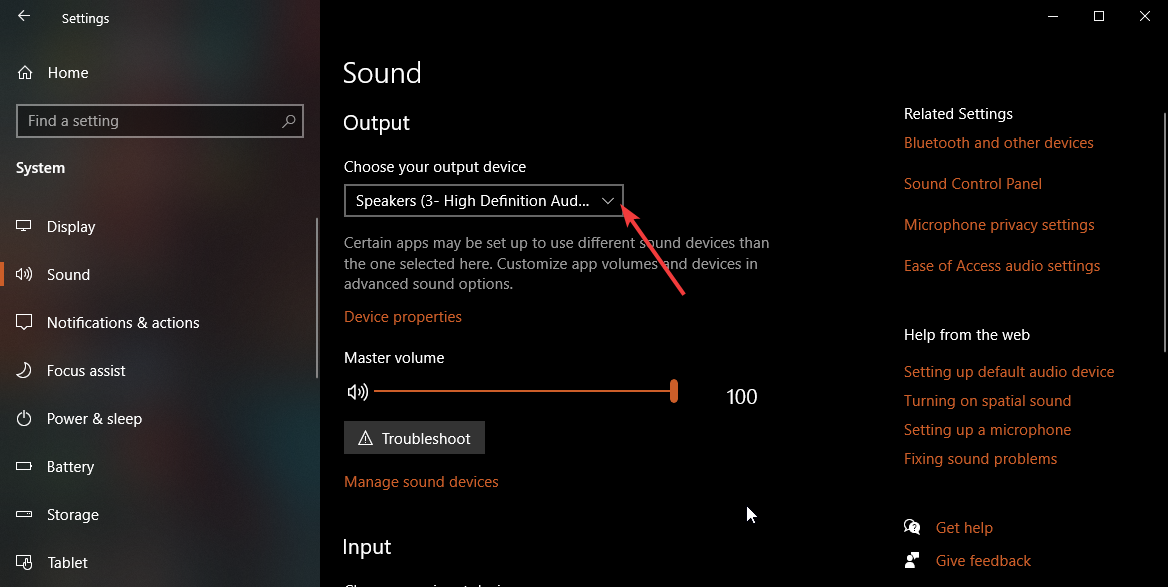
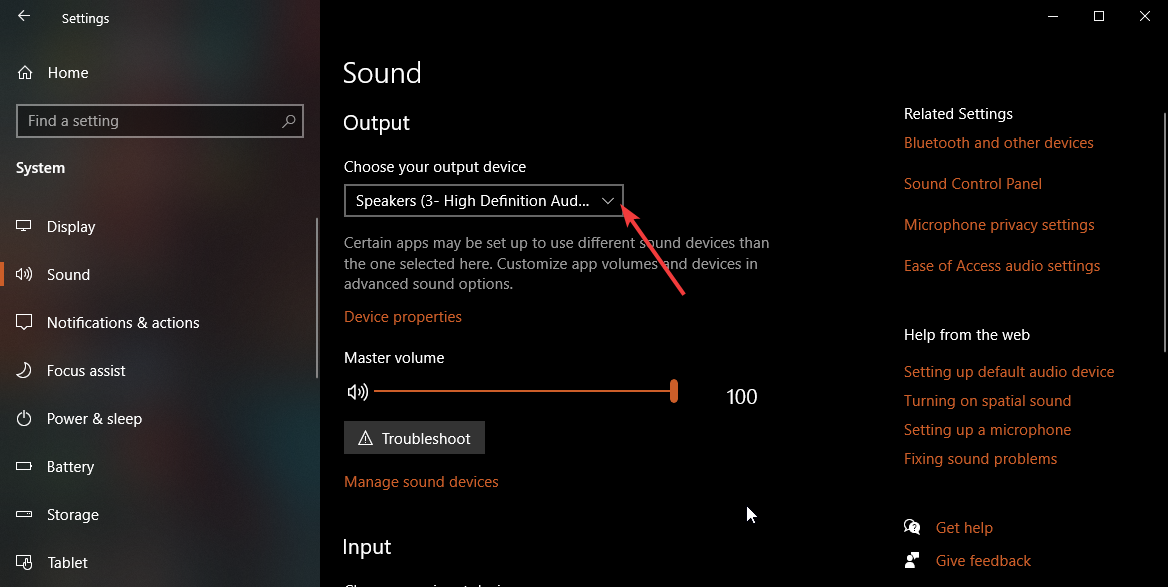
サウンド出力を HDMI に切り替えます。出力デバイスを手動で切り替えるまで、Windows はラップトップのスピーカーを使用し続ける可能性があります。
5) ドッキング ステーションおよびハブで HDMI を使用する
USB-C または Thunderbolt ドック経由で接続します
ほとんどのドックは、GPU 経由で HDMI ビデオを渡します。ドックをラップトップに接続し、HDMI ケーブルをドックの HDMI ポートに差し込みます。
マルチモニター HDMI セットアップを処理する
Windows 10 は、GPU に応じて複数のディスプレイをサポートします。ディスプレイ設定を使用して、プライマリ モニターを設定し、スケーリングを変更し、各画面の動作を制御します。
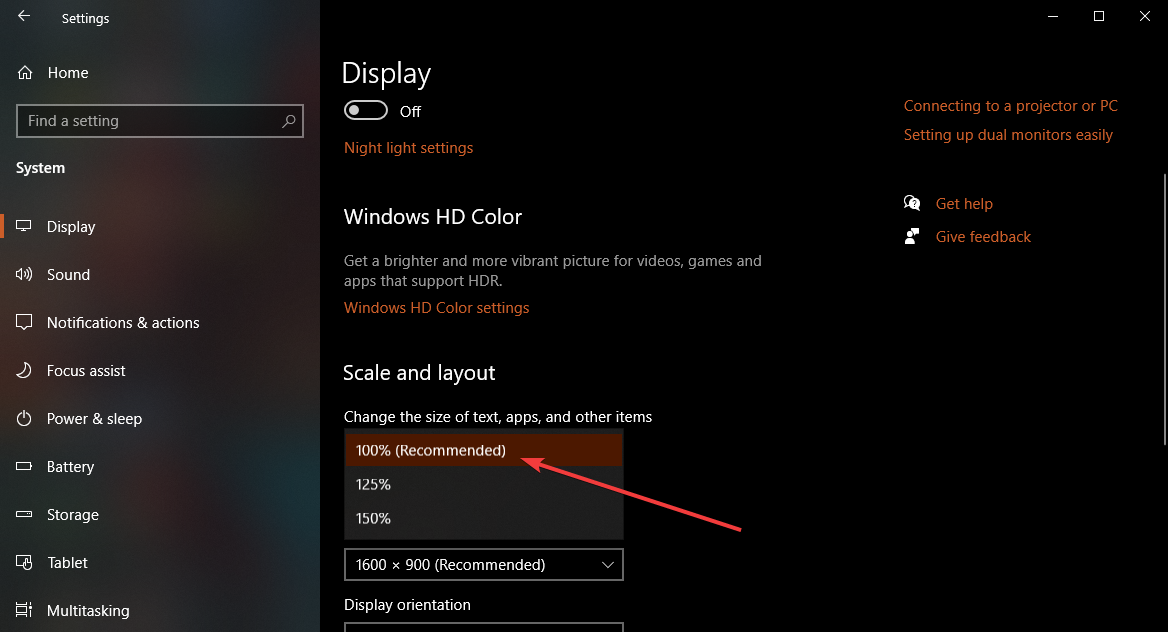
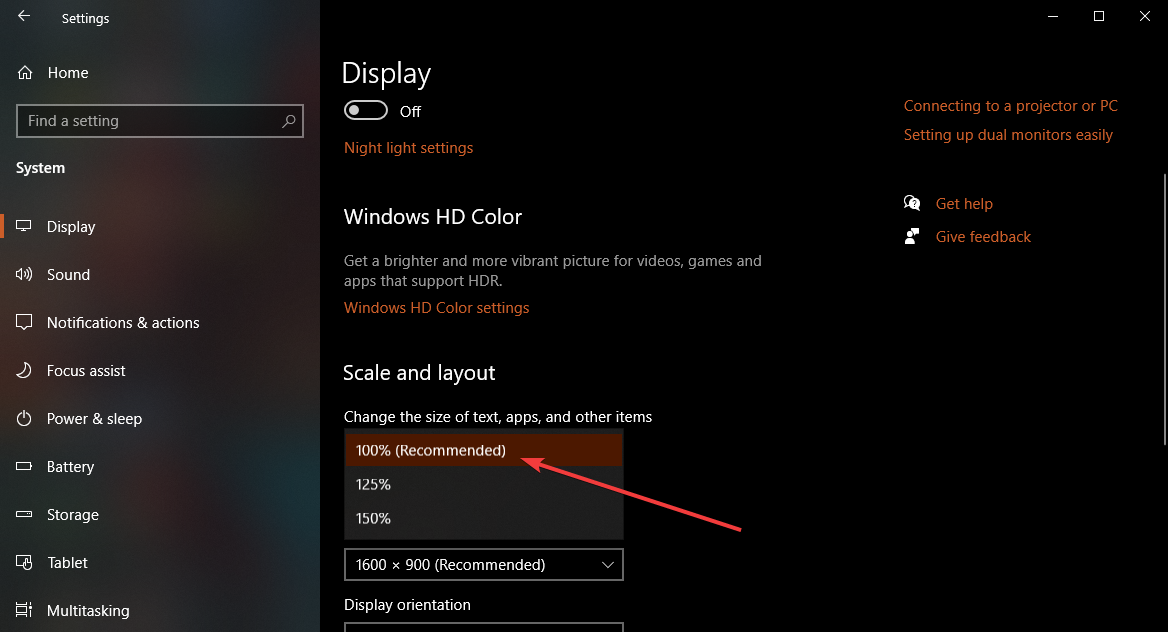
6) Windows 10 で HDMI が機能しない場合のトラブルシューティング
ケーブル、ポート、 入力を確認する: ケーブルが動作し、TV 入力が接続されたポートと一致していることを再確認します。別のデバイスを使用して、ディスプレイの HDMI ポートが正しく動作することを確認します。 グラフィック ドライバーを更新する: ドライバーの問題により、多くの HDMI 障害が発生します。デバイス マネージャーまたは製造元のユーティリティを使用して、Intel、AMD、または NVIDIA ドライバーを更新します。 ショートカットを使用して GPU を再起動します: Windows + Ctrl + Shift + B を押してグラフィックス ドライバーをリセットします。このショートカットにより、一時的な信号の問題が解決されることがよくあります。 ディスプレイを手動で検出する: [ディスプレイ設定] で、[複数のディスプレイ] までスクロールし、[検出] を選択します。 Windows は利用可能な出力を再スキャンします。
HDMI の使用例と実践的なヒント
映画やストリーミングにテレビを使用する ラップトップの蓋の動作を制御する プラグを抜いた後のオーディオとビデオを管理する
FAQ
Windows 10 で HDMI が動作しないのはなぜですか? HDMI の障害のほとんどは、不良ケーブル、不適切な TV 入力、または古いグラフィックス ドライバーが原因で発生します。別のケーブルを試し、入力を切り替え、GPU ドライバーを更新します。
HDMI が接続されているのに、テレビに信号なしと表示されるのはなぜですか? テレビの HDMI 入力が間違っている可能性があります。すべての HDMI ポートを切り替えて、ケーブルが両方のコネクタ内に完全に収まっていることを確認します。
HDMI 経由で音が出ないのはなぜですか? Windows は依然としてオーディオをラップトップのスピーカーにルーティングしている可能性があります。 [設定] > [システム] > [サウンド] に移動し、出力として HDMI デバイスを選択します。
HDMI に接続するとラップトップの画面が真っ暗になるのはなぜですか? Windows がサポートされていない解像度に切り替わる可能性があります。 Windows + P を押し、「複製」または「拡張」を選択してビデオを復元します。
概要
HDMI ケーブルを接続します。 テレビまたはモニターで正しい入力を選択します。 Windows + P を押して表示モードを選択します。 解像度、スケーリング、レイアウトのディスプレイ設定を調整します。 HDMI オーディオをアクティブ出力として設定します。
結論
ケーブル、ポート、ディスプレイの設定が一致していれば、HDMI は Windows 10 でスムーズに動作します。これらの手順は、表示モードの切り替え、オーディオ ルーティングの修正、画質の向上に役立ちます。適切なケーブルと設定を使用すると、仕事やエンターテイメントに安定した外部ディスプレイを使用できます。